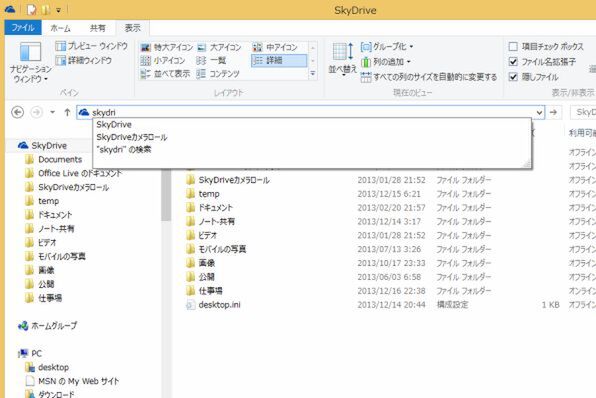特別なフォルダへのアクセスは
シェルショートカットが使える
自分のユーザーフォルダの下にある、AppDataフォルダは通常隠し設定がなされており、この下にあるフォルダにシステムやアプリケーションの設定ファイルやデータファイルなどが「ベンダー」名と「アプリケーション」名の階層構造として作られている。
また、画像データ用のピクチャー(マイピクチャー)やドキュメント、ライブラリなど、さまざまな特殊なフォルダがある。この中にはユーザーにみえる「名前」と、実際のフォルダ名が違っている場合がある。
こうした特殊なフォルダに関しては、Explorerがある程度関与している。というのはExplorerは、Windowsでは「シェル」と呼ばれ、ユーザーとの対話をある程度処理しているのである。たとえば、デスクトップやタスクバー、スタートメニューなどはすべてExplorerが表示している。
こうした特殊フォルダをExplorerからアクセスする場合、アドレスバーに「シェルショートカット」と呼ばれる文字列を入れることで、実体がどこにあろうともアクセスが可能になる。
| カテゴリ | shellショートカット | 行き先 |
|---|---|---|
| ユーザー共通のフォルダ | shell:Common AppData | C:\ProgramData |
| shell:PublicGameTasks | C:\ProgramData\Microsoft\Windows\GameExplorer | |
| shell:Common Start Menu | C:\ProgramData\Microsoft\Windows\Start Menu | |
| shell:Common Programs | C:\ProgramData\Microsoft\Windows\Start Menu\Programs | |
| shell:Common Startup | C:\ProgramData\Microsoft\Windows\Start Menu\Programs\Startup | |
| ユーザーの個別フォルダ | shell:Local AppData | AppData\Local |
| shell:LocalAppDataLow | AppData\LocalLow | |
| shell:AppData | AppData\Romings | |
| shell:Gadgets | AppData\Local\Microsoft\Windows Sidebar\Gadgets | |
| shell:SendTo | AppData\Roaming\Microsoft\Windows\SendTo | |
| shell:Templates | AppData\Roaming\Microsoft\Windows\Templates | |
| shell:Cache | Temporary Internet Files | |
| shell:Profile | C:\Usersの下のユーザーフォルダ | |
| shell:UsersFilesFolder | エクスプローラーのユーザーフォルダ | |
| shell:Links | エクスプローラーのお気に入り | |
| shell:Favorites | お気に入り(インターネットエクスプローラー) | |
| shell:Searches | 検索 | |
| shell:Libraries | ライブラリ | |
| shell:Recent | 最近使った項目 | |
| shell:Startup | スタートアップ(各ユーザー別のスタートアップフォルダ) | |
| shell:Start Menu | スタートメニュー(各ユーザー別) | |
| shell:Programs | スタートメニューのプログラム(各ユーザー別) | |
| shell:Downloads | ダウンロード | |
| shell:Desktop | デスクトップ | |
| プログラムファイル | shell:ProgramFiles | C:\Program Files |
| shell:ProgramFilesX86 | C:\Program Files (x86) | |
| shell:ProgramFilesCommonX86 | C:\Program Files (x86)\Common Files | |
| shell:ProgramFilesCommon | C:\Program Files\Common Files | |
| shell:Default Gadgets | C:\Program Files\Windows Sidebar\Gadgets |
※ガジェット関連はWindows 8以降では無効
もちろん、場所を覚えていて、すぐにアクセスできるのであれば、これを使う必要はないが、ときどきアクセスするたびに場所を探してしまうようなところは、どこかにメモ(たとえばWindows付属の「付箋」など)としてこのシェルショートカットを残しておき必要に応じて参照するといい。
なぜ、実際の場所ではなくショートカットを使うのかというと、システムのバージョンやユーザーの設定で特殊フォルダの実体が存在する場所が変更されている可能性があるからだ。シェルショートカットは、こうした設定に関わらず、現在の実体の場所を表示するので、設定変更やカスタマイズの影響を受けないのである。
なお、このシェルショートカットは、Explorerの実体となるExplorer.exeの引数としても指定可能なので、Explorer.exeへのショートカットを作成し、その引数として指定することで、特殊フォルダを開くためのリンクとして利用できる。

この連載の記事
-
第428回
PC
Google/Bingで使える検索オプション -
第427回
PC
WindowsのPowerShellのプロファイルを設定する -
第426回
PC
WindowsでAndroidスマホをWebカメラにする機能を試した -
第425回
PC
無料で使えるExcelにWord、Microsoft 365のウェブ版を調べた -
第424回
PC
Windowsの基本機能であるクリップボードについてあらためて整理 -
第423回
PC
PowerShellの今を見る 2つあるPowerShellはどっち使えばいい? -
第422回
PC
Windows 11の目玉機能が早くも終了、Windows Subsystem for Android(WSA)を振り返る -
第421回
PC
進化しているPowerToys LANで接続したマシンでキーボード/マウス共有機能などが追加 -
第420回
PC
Windowsプレビュー版に搭載されたsudoを試す -
第419回
PC
Windows Insider Previewが変わって、今秋登場のWindows 11 Ver.24H2の新機能が見えてきた? -
第418回
PC
Windows 11のスマートフォン連携は新機能が追加されるなど、いまだ進化している - この連載の一覧へ